Vous êtes confronté au défi de gérer efficacement vos tableaux croisés dynamiques dans Excel ? Ne vous inquiétez pas, dans ce guide, vous apprendrez tout ce dont vous avez besoin pour dupliquer, déplacer et supprimer des tableaux croisés dynamiques. Des fonctions de base aux astuces utiles qui faciliteront votre travail. Plongeons directement dans le monde des tableaux croisés dynamiques !
Principales conclusions
- Les tableaux croisés dynamiques peuvent être dupliqués, déplacés et supprimés.
- L'accès aux outils nécessaires se fait via l'onglet "Outils de tableau croisé dynamique".
- Pour supprimer complètement un tableau croisé dynamique, toute la table doit être sélectionnée.
- Dupliquer un tableau croisé dynamique est une fonction de copie simple.
- Déplacer un tableau croisé dynamique peut se faire à l'intérieur de la même feuille de calcul ou vers d'autres feuilles de calcul.
Guide étape par étape
Accès aux outils de tableau croisé dynamique
Pour commencer à travailler avec vos tableaux croisés dynamiques, vous devez d'abord accéder aux outils de tableau croisé dynamique. Cliquez sur n'importe quelle cellule de votre tableau croisé dynamique déjà créé. Cela activera l'onglet "Outils de tableau croisé dynamique" et vous aurez accès aux options "Analyser" et "Conception".
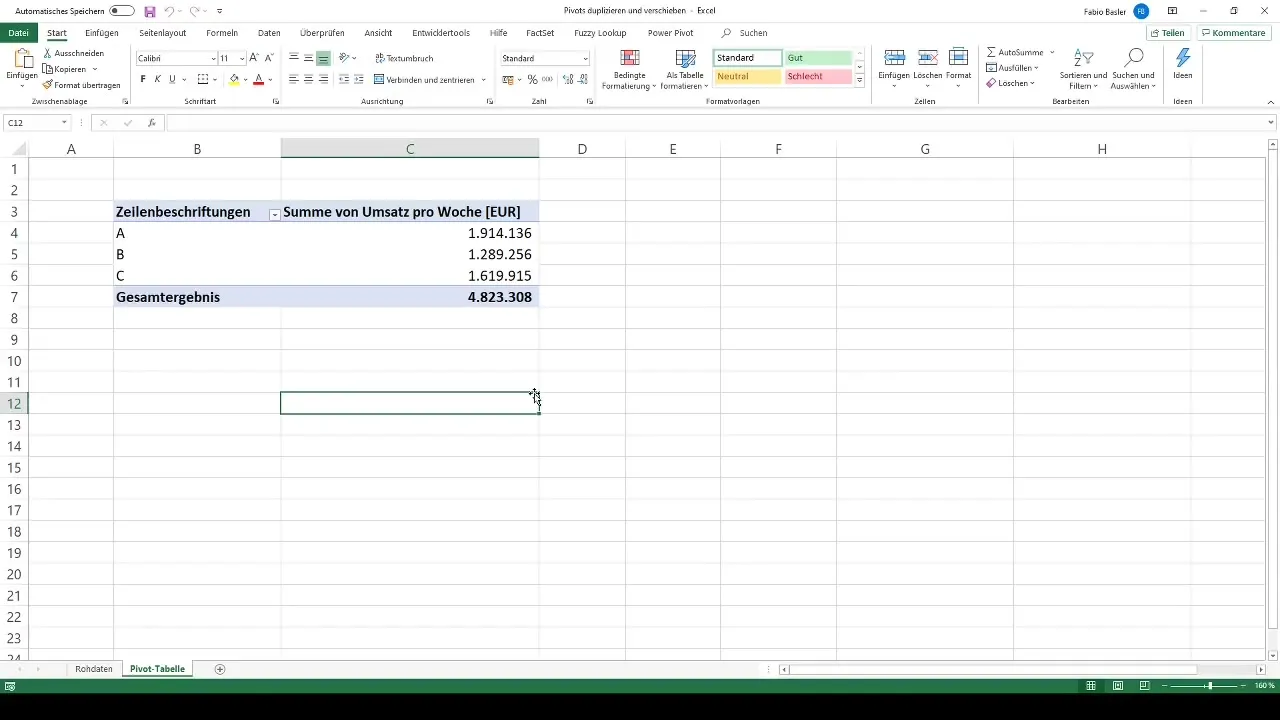
Dupliquer un tableau croisé dynamique
Vous souhaitez dupliquer un tableau croisé dynamique existant dans Excel ? Pas de problème ! Cliquez avec le bouton droit de la souris sur le tableau croisé dynamique, sélectionnez "Copier", puis allez à un emplacement libre de votre feuille de calcul où vous souhaitez insérer le nouveau tableau croisé dynamique. Cliquez à nouveau avec le bouton droit de la souris et sélectionnez "Coller". Vous avez maintenant créé une copie de votre tableau croisé dynamique d'origine.
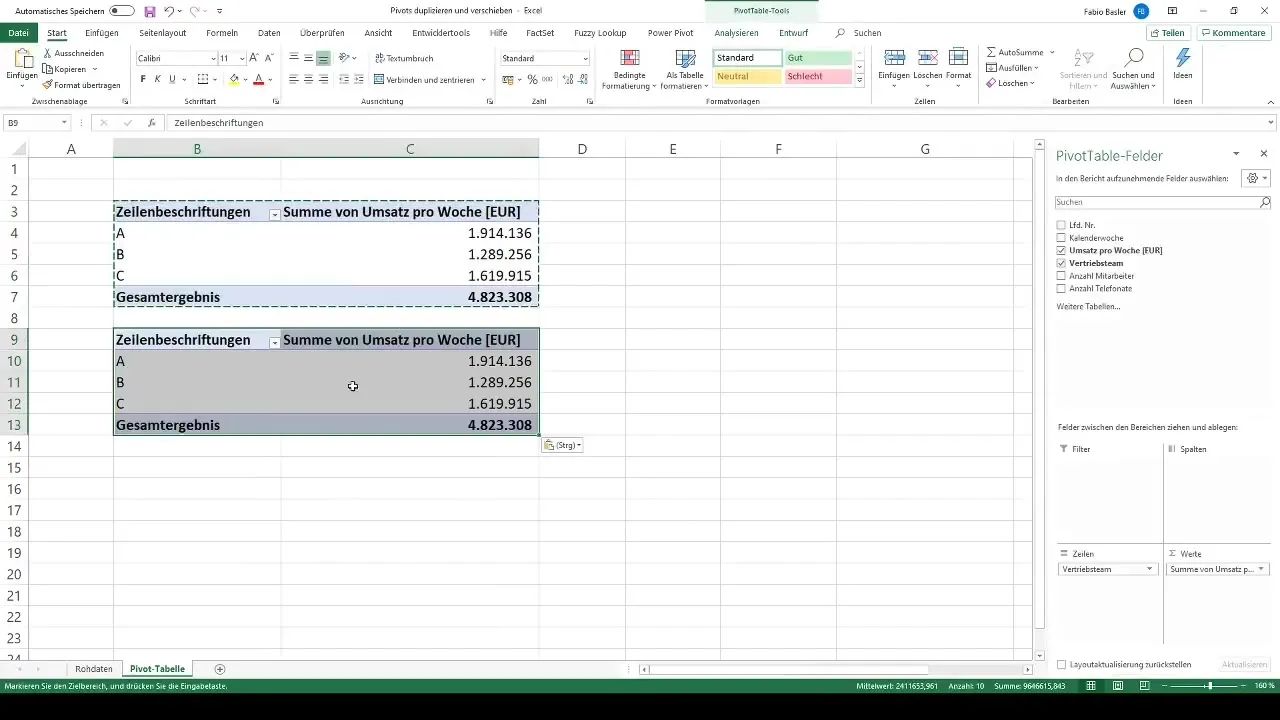
Déplacer un tableau croisé dynamique
Pour déplacer un tableau croisé dynamique, allez également sur le tableau croisé dynamique. Dans les outils de tableau croisé dynamique, vous trouverez l'option "Déplacer". Vous pouvez alors décider si vous souhaitez déplacer le tableau à l'intérieur de la même feuille de calcul ou vers une nouvelle feuille de calcul. Choisissez "Nouvelle feuille de calcul" et le tableau croisé dynamique sera déplacé là-bas.
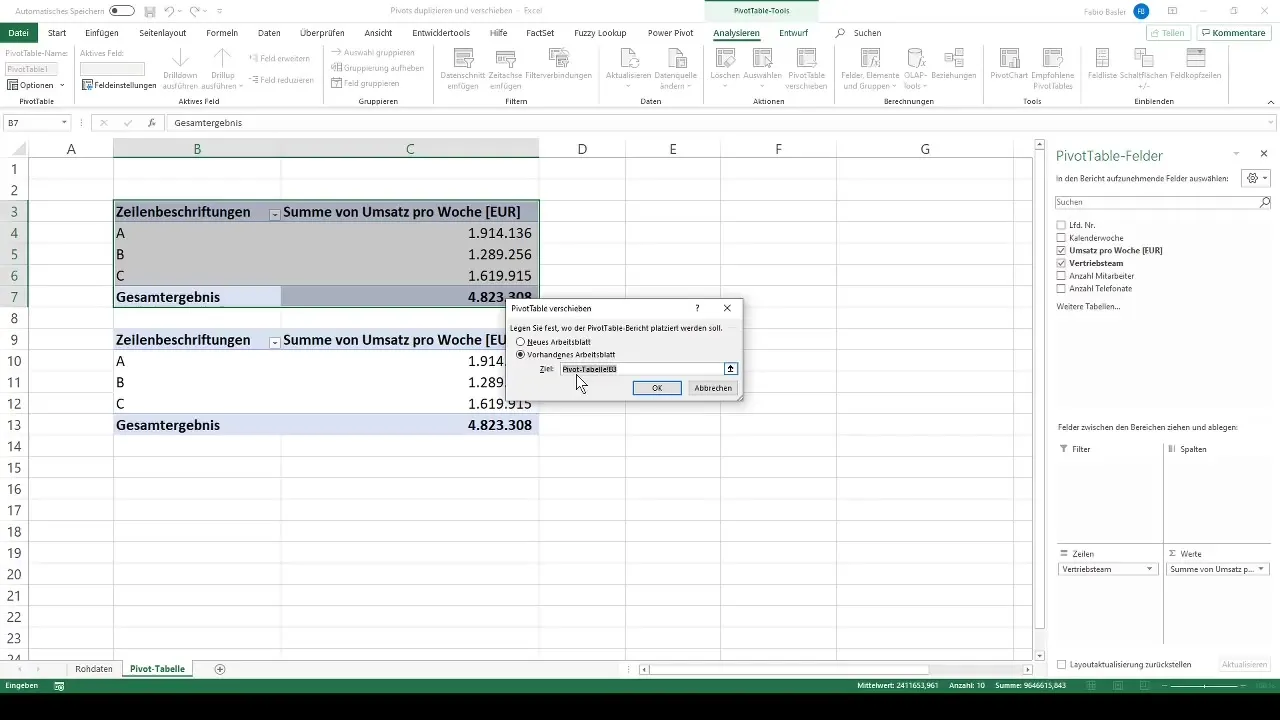
Alternativement, vous pouvez également déplacer le tableau manuellement en déplaçant le curseur sur le bord du tableau croisé dynamique, en maintenant la touche Alt enfoncée et en faisant glisser tout le tableau jusqu'à la zone souhaitée. C'est une solution efficace, surtout si vous souhaitez ajuster la position de vos tableaux croisés dynamiques.
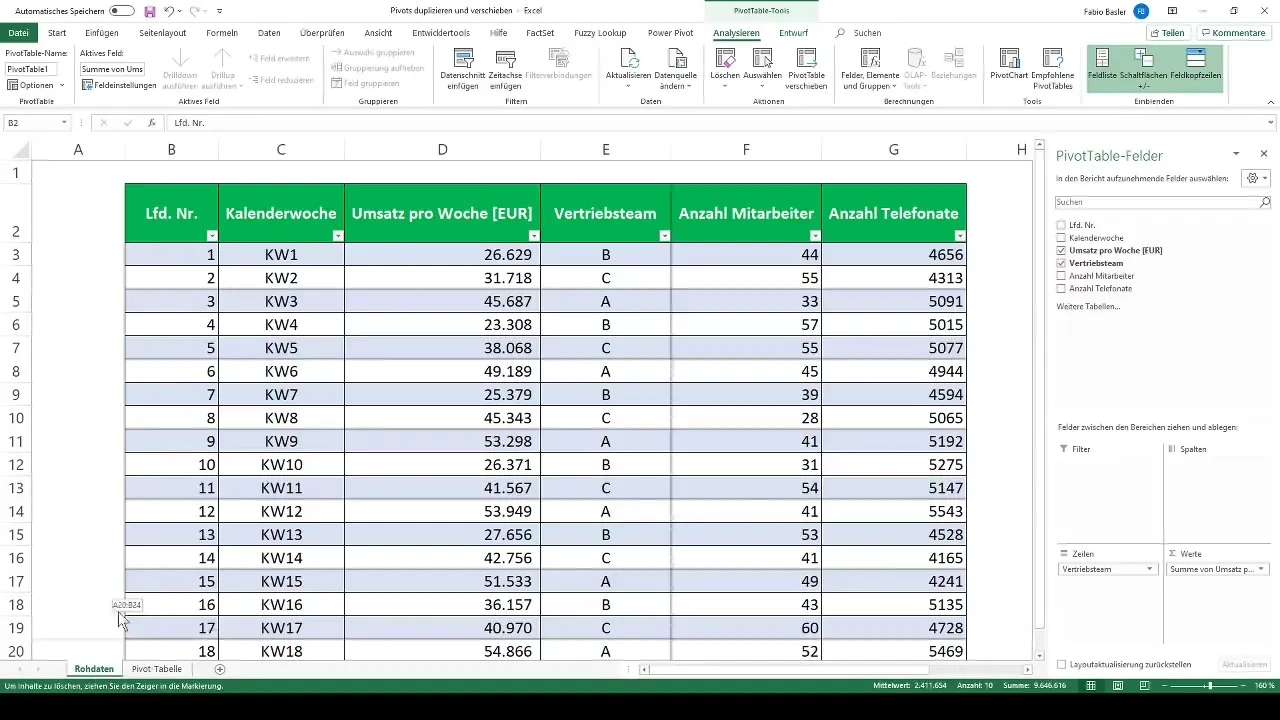
Supprimer un tableau croisé dynamique
La suppression d'un tableau croisé dynamique peut être déroutante dans Excel, car techniquement le tableau reste toujours. Pour supprimer entièrement un tableau croisé dynamique, sélectionnez l'intégralité du tableau en faisant glisser la souris sur le tableau ou en utilisant la combinaison de touches "Ctrl + A". Ensuite, appuyez sur la touche Suppr ou sélectionnez "Supprimer" dans le menu. Le tableau croisé dynamique et toutes ses données seront supprimés.
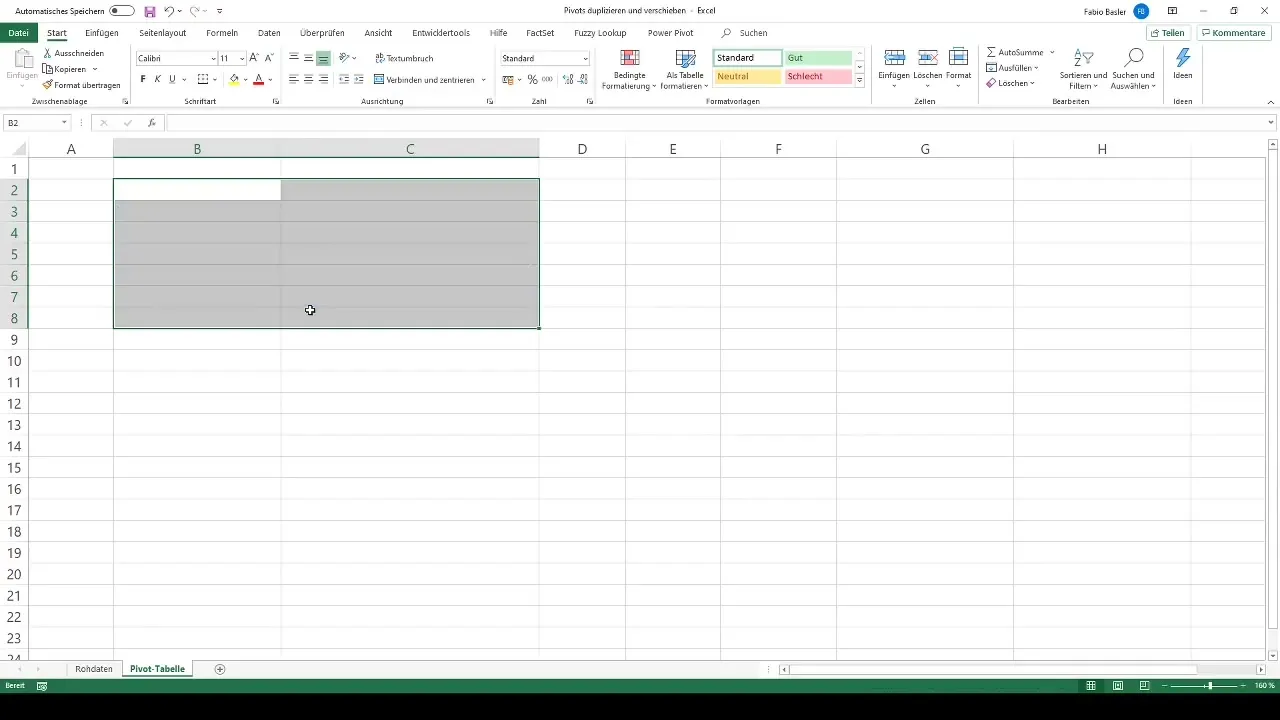
Une autre option consiste à sélectionner le tableau et à appuyer sur la touche "Suppr" pour supprimer le tableau croisé dynamique. Assurez-vous de sélectionner l'intégralité du tableau pour supprimer efficacement toutes les données.
Conclusion
La gestion des tableaux croisés dynamiques dans Excel est une tâche facile si vous connaissez les bonnes étapes. Que vous souhaitiez dupliquer, déplacer ou supprimer un tableau, ces instructions vous fournissent les connaissances nécessaires pour organiser efficacement vos données.
Résumé
Ce guide vous offre un aperçu complet des fonctions des tableaux croisés dynamiques dans Excel. Vous avez appris comment dupliquer, déplacer et supprimer des tableaux croisés dynamiques, tout cela grâce à des étapes simples et claires. Utilisez ces connaissances pour optimiser votre travail avec Excel et le rendre plus efficace.
Questions fréquemment posées
Comment dupliquer un tableau croisé dynamique dans Excel ?Cliquez avec le bouton droit de la souris sur le tableau croisé dynamique, sélectionnez "Copier" et collez-le à l'endroit souhaité.
Comment déplacer un tableau croisé dynamique vers une autre feuille de calcul ?Sélectionnez le tableau croisé dynamique, allez sur "Déplacer" et choisissez "Nouvelle feuille de calcul".
Puis-je simplement supprimer un tableau croisé dynamique ?Oui, sélectionnez l'intégralité du tableau croisé dynamique et appuyez sur la touche Suppr ou sélectionnez "Supprimer" dans le menu.
Comment empêcher l'ajustement automatique de la largeur des colonnes lorsque je déplace un tableau croisé dynamique ?Allez dans les options du tableau croisé dynamique et décochez "Ajuster automatiquement la largeur des colonnes lors de la mise à jour".
Existe-t-il un raccourci pour sélectionner un tableau croisé dynamique entier ?Oui, la combinaison de touches "Ctrl + A" sélectionne l'intégralité du tableau croisé dynamique.


